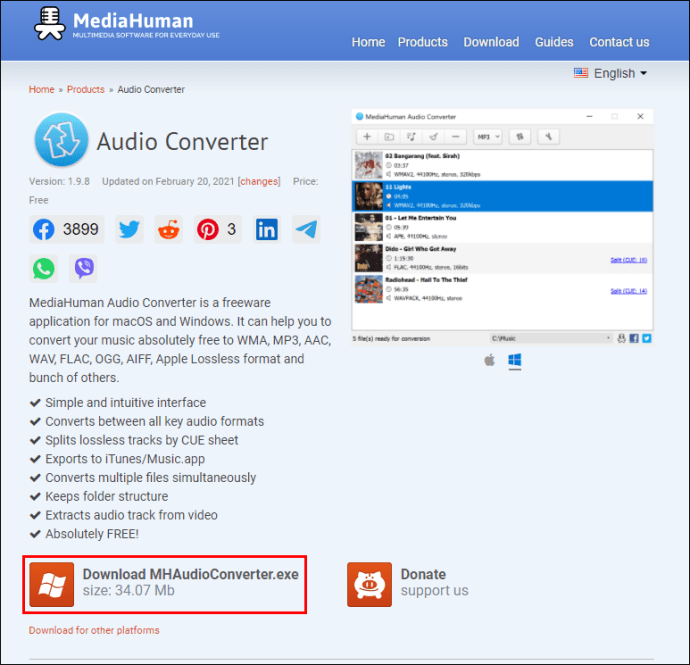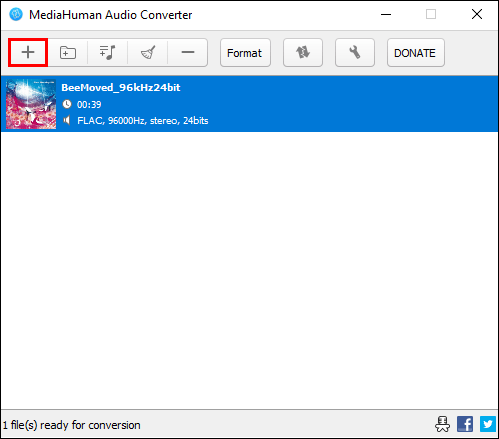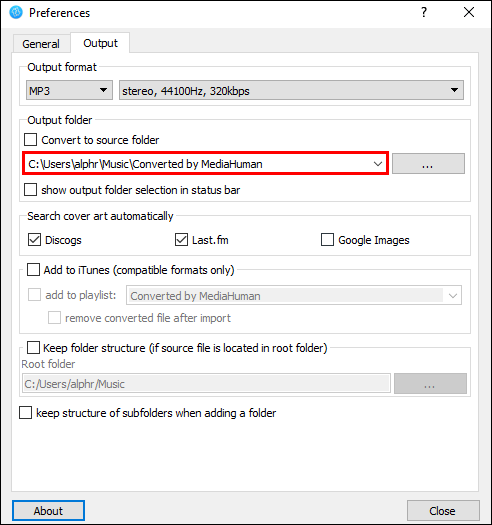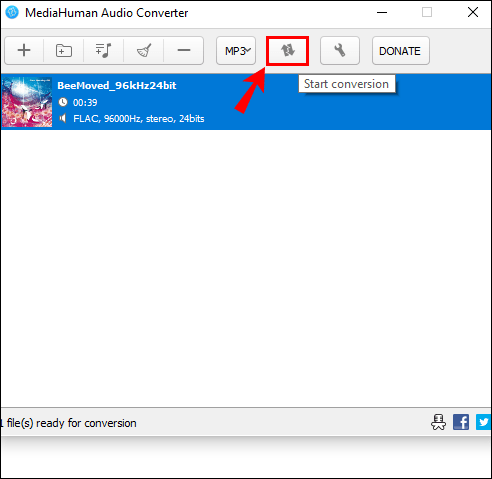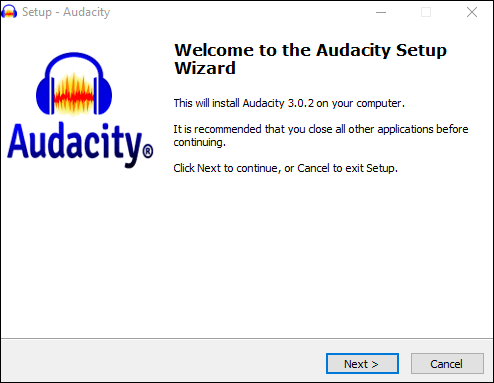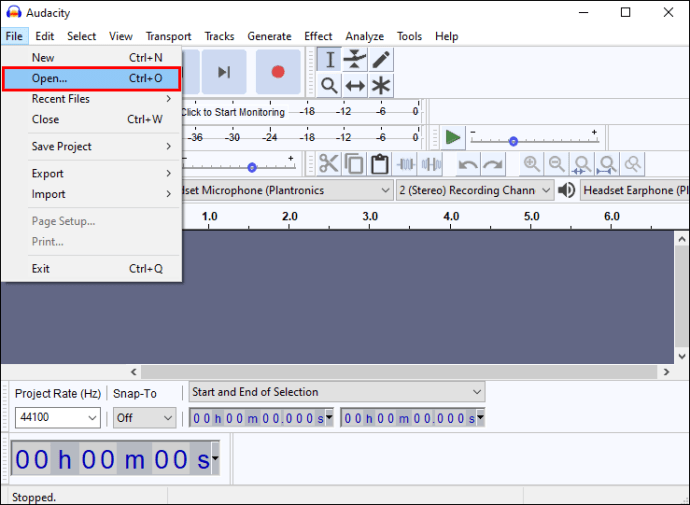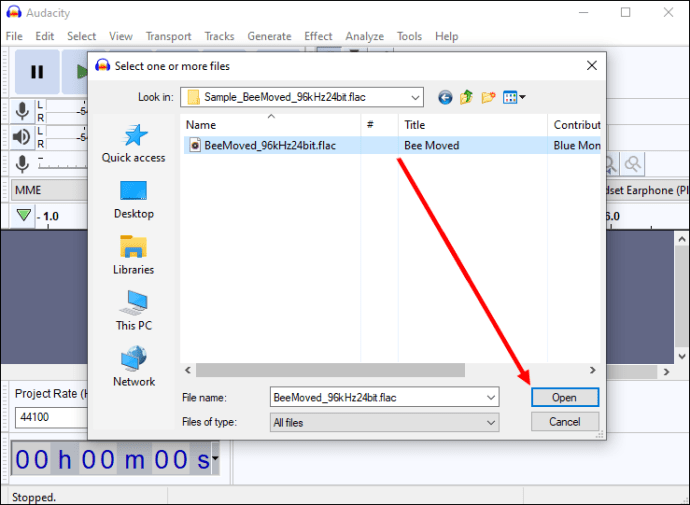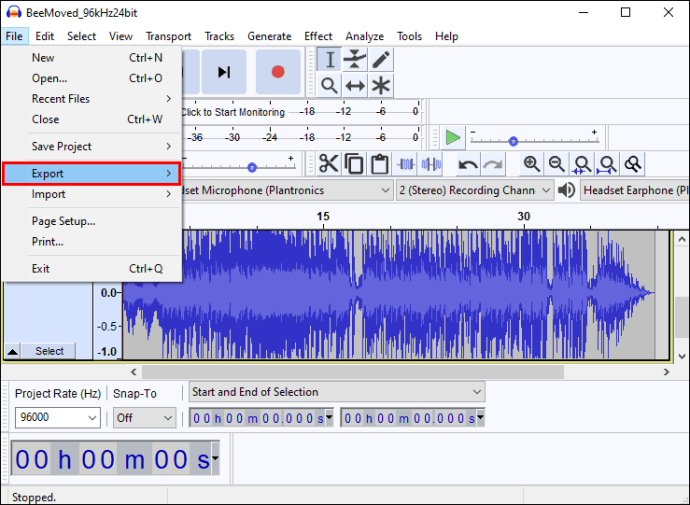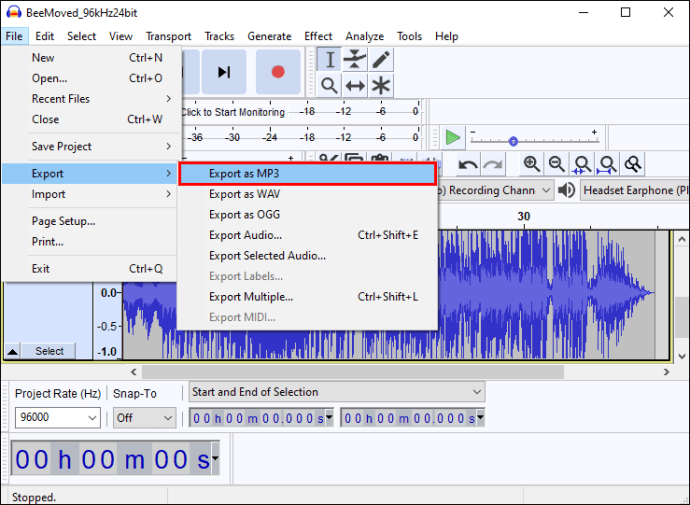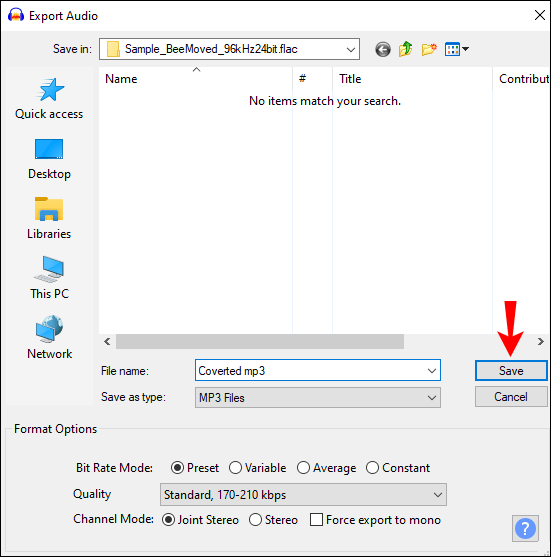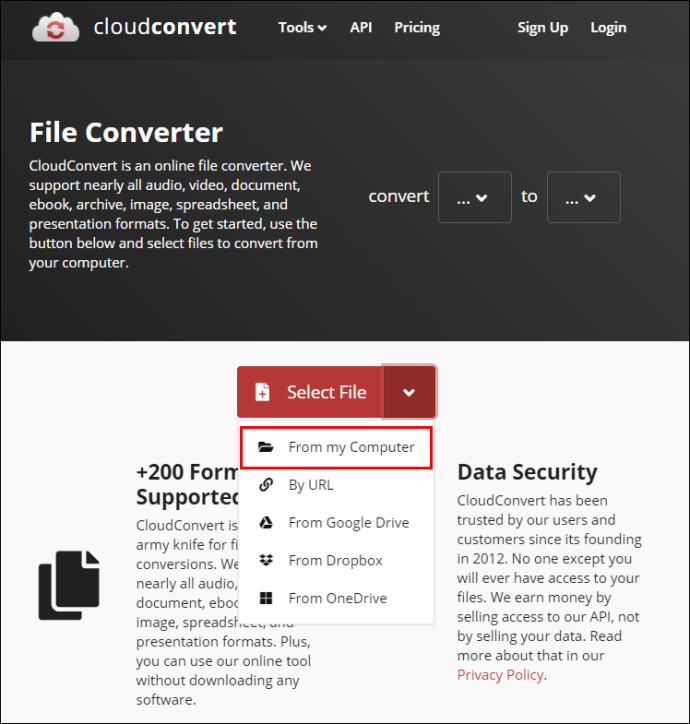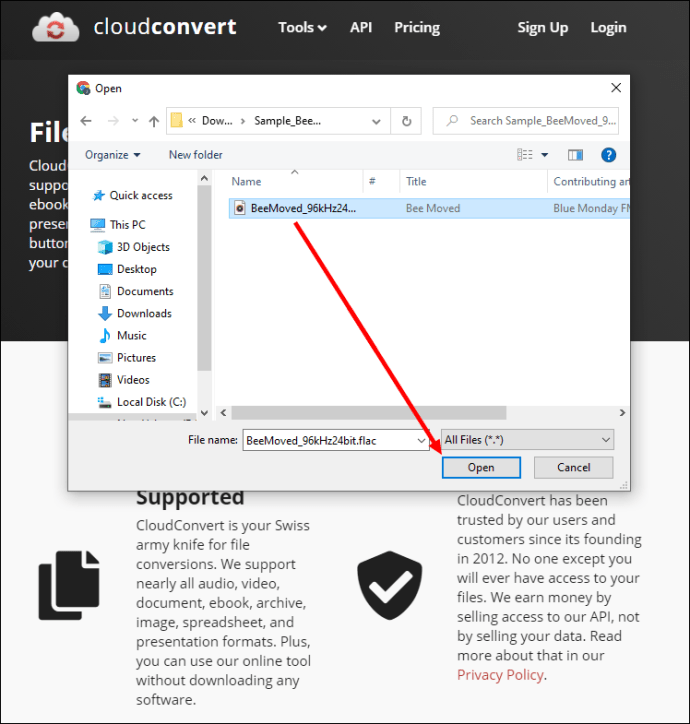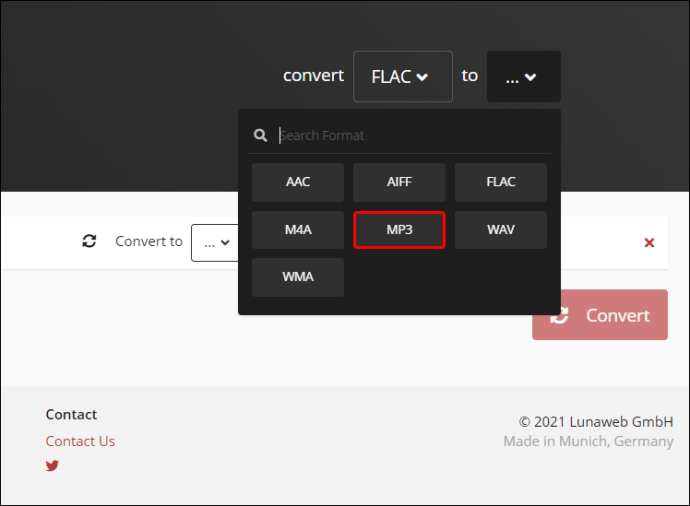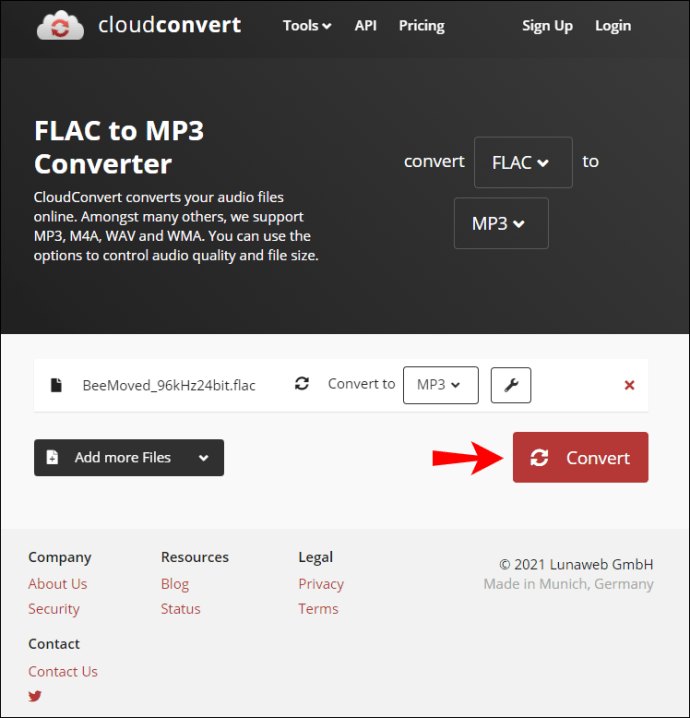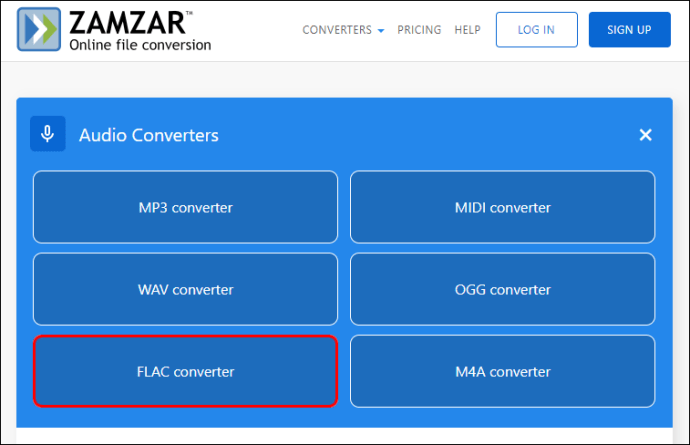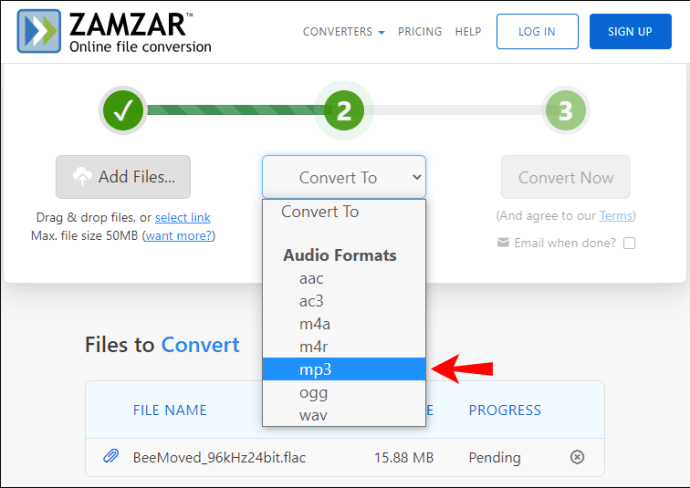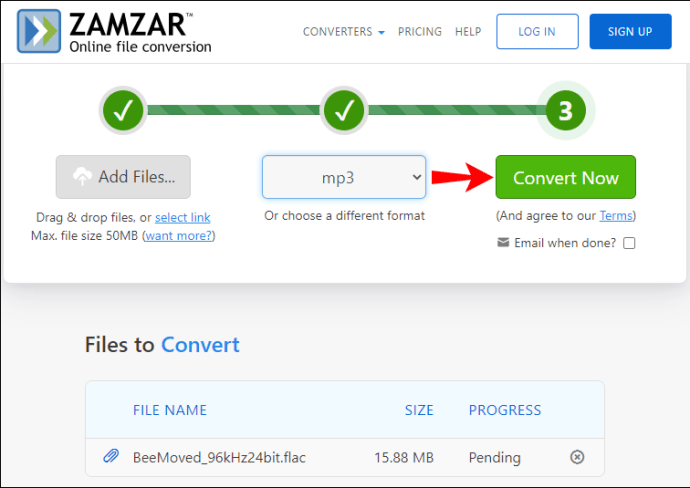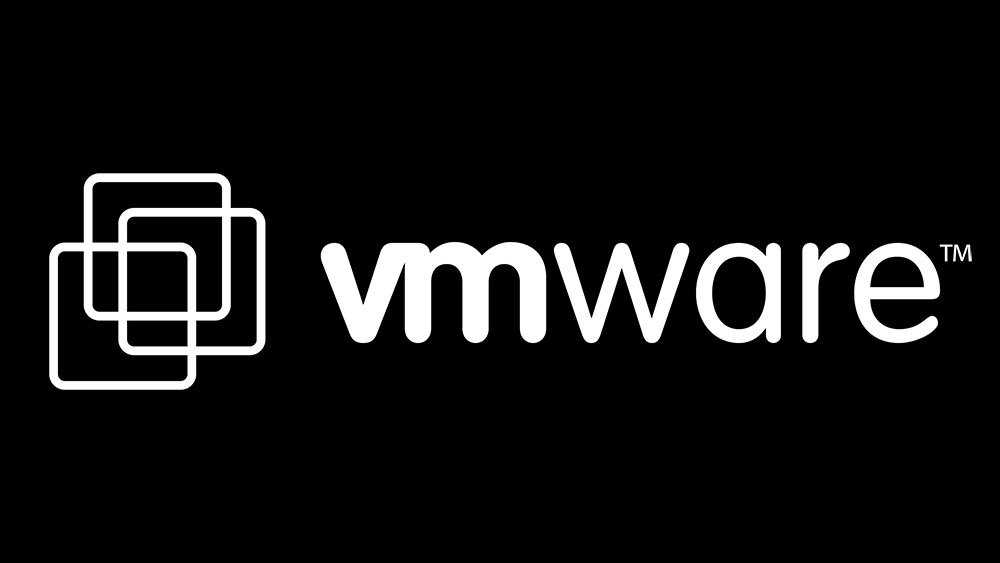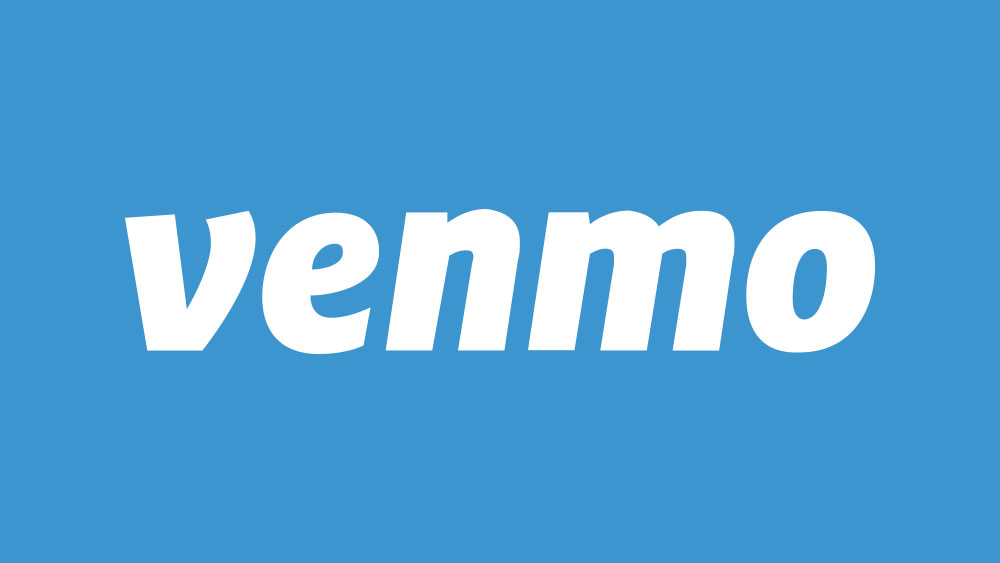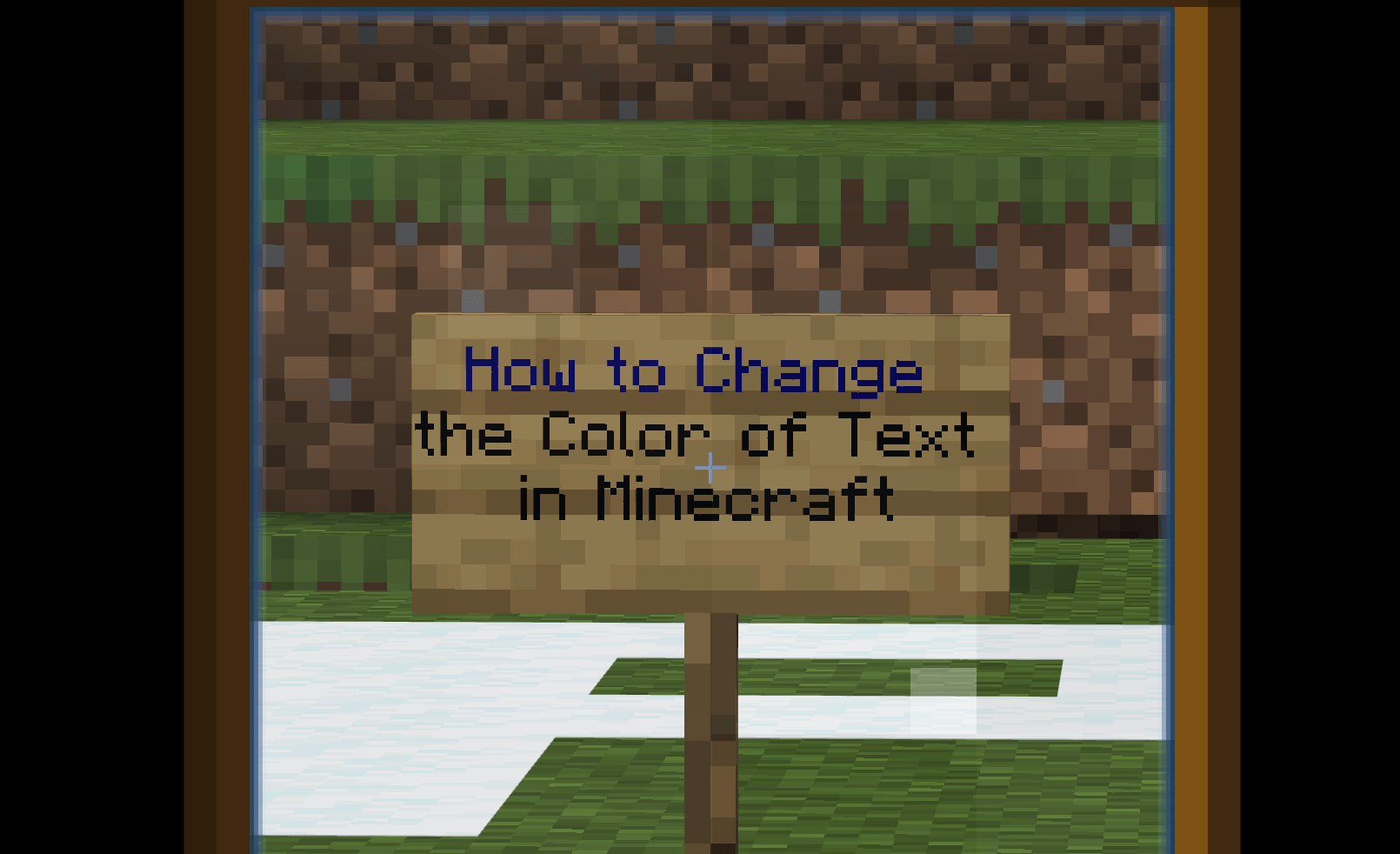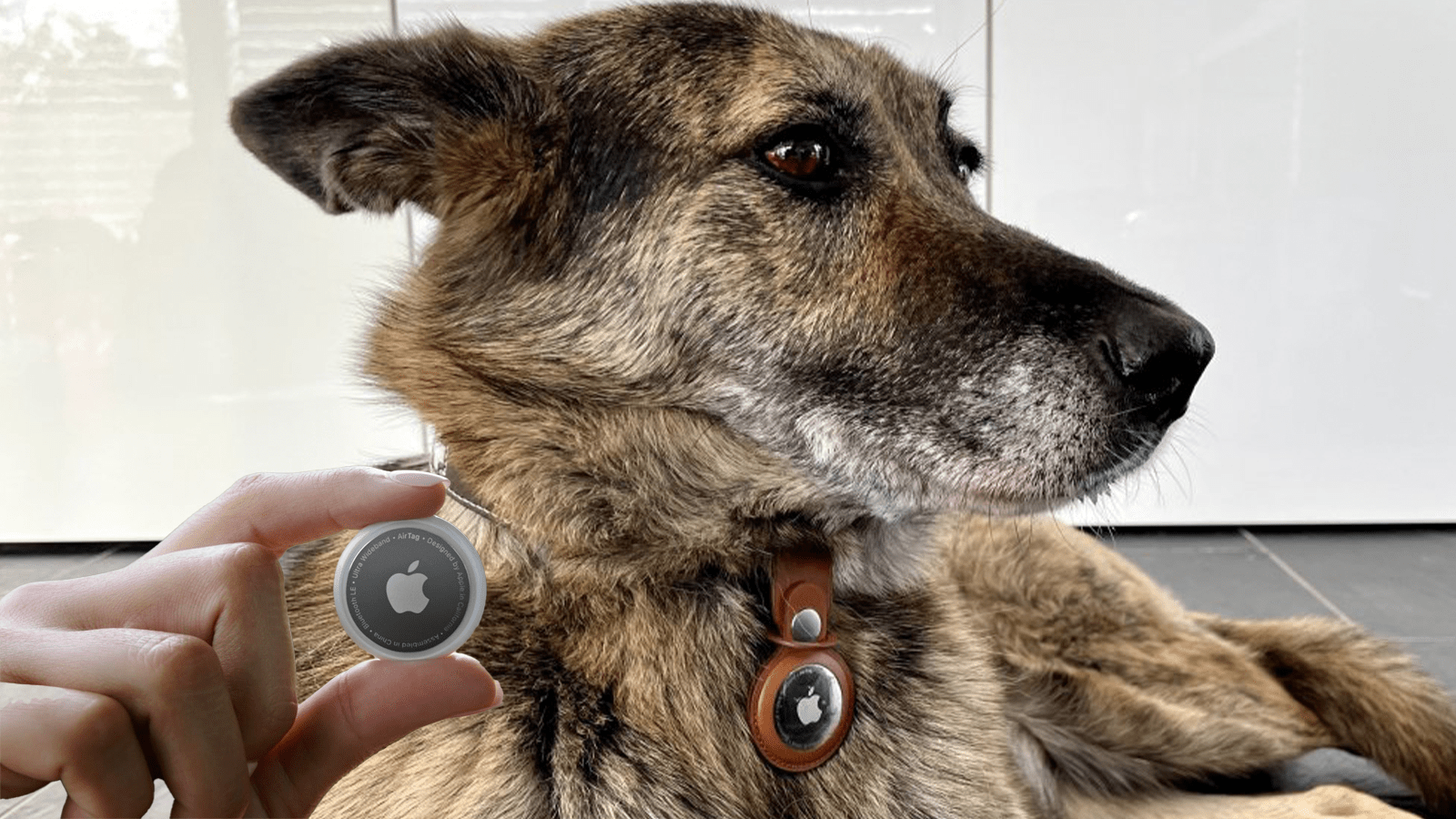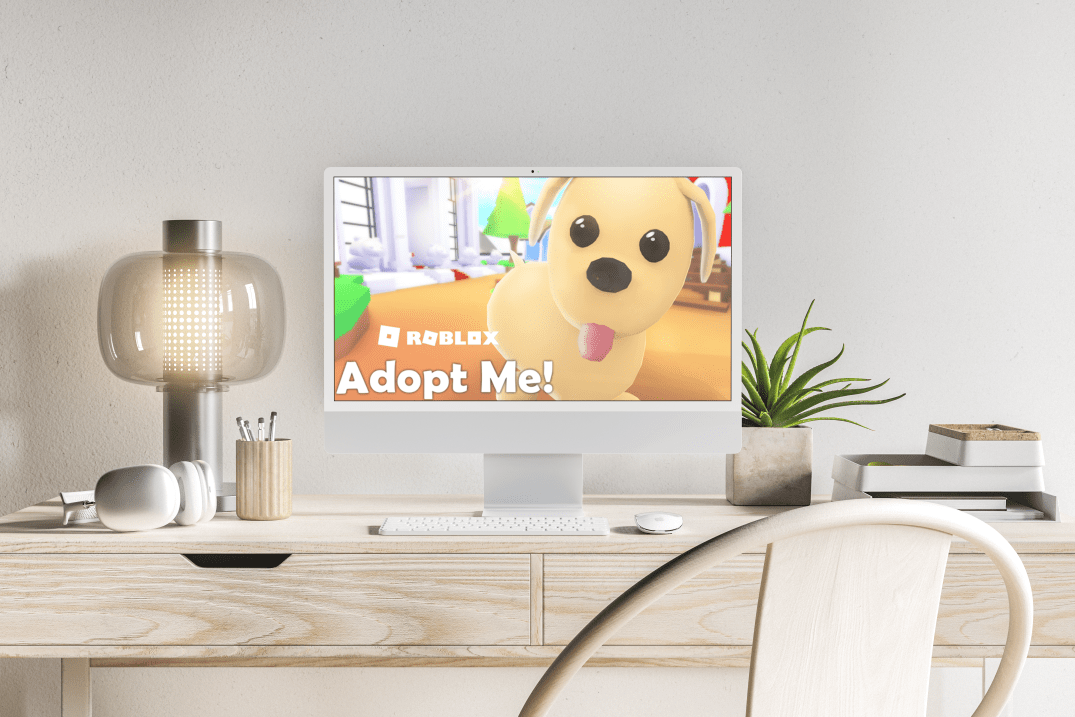Bir FLAC Dosyasını MP3'e Dönüştürme
En sevdiğin şarkıyı dinlerken hissettiğin o duyguyu biliyorsun ve kulağa çok doğru geliyor. Enstrümanların iniş ve çıkışları mükemmel, vokaller net ve net. Bu tür ses kalitesi, müzik tutkunlarının FLAC dosyaları da dahil olmak üzere dijital seste aradığı şeydir.

Ancak, daha küçük bir dosya boyutunda bir FLAC dosyasının mükemmel sesini nasıl elde edersiniz? MP3 cevaptır.
FLAC'ı MP3 dosyalarına dönüştürmek, doğru yazılımla kolaydır. Bu öğreticide, tüm FLAC albüm kitaplığınızı kullanışlı ve harika sesli MP3'lere dönüştürmek için size birkaç basit ve etkili araç göstereceğiz. MP3'lere geçişin kalite ve depolama hacmi açısından ne anlama geldiğinden de bahsedeceğiz.
FLAC ve MP3: Fark Nedir?
Müzik endüstrisinde uzun süredir devam eden bir tartışma, müzik dinlemek için hangi dosya formatının daha iyi olduğu konusundadır: FLAC veya MP3. İşte bilmeniz gerekenler.
FLAC, “Free Lossless Audio Codec” dosya formatı anlamına gelir. Kayıpsız bir ses formatı olduğundan, kodlama işlemi kaydın kalitesini etkilemez. Öte yandan, MP3 (MPEG-1, Audio Layer III), bir kayıplı veri sıkıştırma biçimi kullanan tescilli bir dijital ses kodlama formatıdır. MP3 algoritması, ses verilerini orijinal boyutunun (veya daha küçük) 1/10'u oranında sıkıştırır.
Bununla birlikte, FLAC dosyaları MP3'lerden daha yüksek kalitededir, çünkü ses bilgilerini ses CD'si kalitesinde çözünürlükte (44100 Hz) depolamak için daha az veri sıkıştırma kullanırlar. Bu, orijinal kayıtların daha doğru bir şekilde çoğaltılmasını sağlar. Ancak bu aynı zamanda FLAC dosyalarının cihazınızda çok daha fazla depolama alanı kapladığı anlamına gelir. FLAC'ler, eşdeğer MP3 versiyonlarından beş kat daha büyük olabilir.
MP3'ün ana dezavantajı, ses dalgalarını FLAC kadar ayrıntılı olarak yeniden üretememesidir, bu da dinleme deneyiminizin daha az geliştirileceği anlamına gelir. Bir FLAC dosyasını ve MP3 eşdeğerini dinlerseniz, netlik ve netlikte gözle görülür bir fark olacaktır. Ancak, dinleyiciye bağlı olarak, kaybedilen şey deneyimi mahvetmeyebilir.
FLAC'ı MP3'e Dönüştürme
FLAC dosyalarını MP3'e dönüştürmek için kullanılan araçlar iki ana kategoriye ayrılır: indirilebilir araçlar ve web tabanlı seçenekler. Şimdi her kategorideki en iyi seçimlerimizin nasıl çalıştığını görelim.
(a) MediaHuman Ses Dönüştürücü Uygulaması
MediaHuman Audio Converter, FLAC çalma listenizden MP3 koleksiyonunuzu oluşturmanın en basit yollarından birini sunar. FLAC'ı MP3'e veya diğer ses formatlarına dönüştürürken, herhangi bir artifakt olmadan orijinal ses kalitesini korur. Program arayüzü, kolaylıkla gezinilebilen sekmeli bir düzene sahiptir. Ayrıca %100 ücretsizdir.
FLC dosyalarını MP3'e dönüştürmek için:
- MediaHuman Audio Converter'ı indirin.
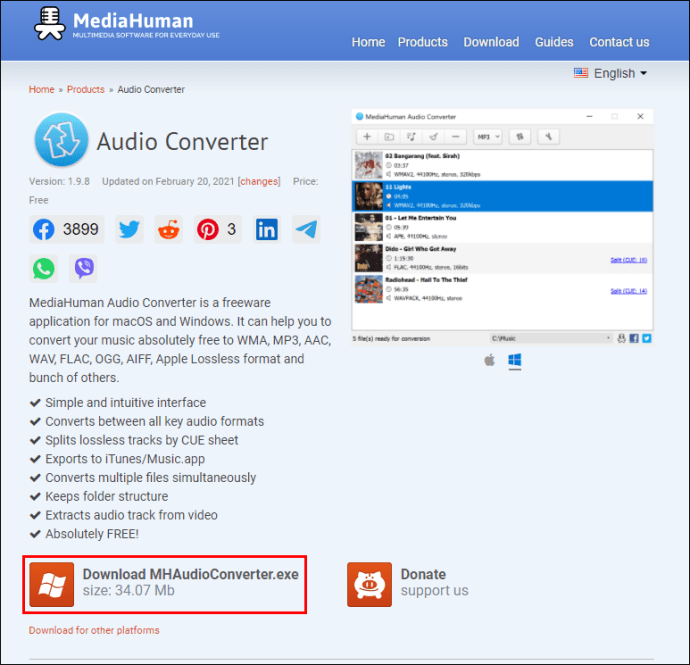
- Dönüştürücüyü açın ve pencerenin üst köşesindeki “Dosya(lar) ekle” simgesine tıklayın.
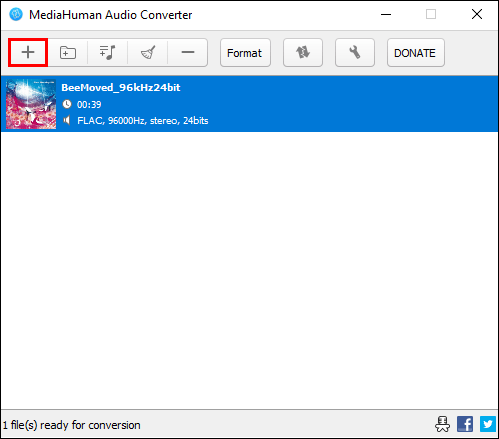
- Sabit diskinizden dönüştürülmesi gereken bir FLAC parçası veya klasörü seçin.
- Bir çıktı biçimi seçin (MP3).

- Dönüştürülen tüm dosyaları kaydetmek için bir hedef klasör belirleyin.
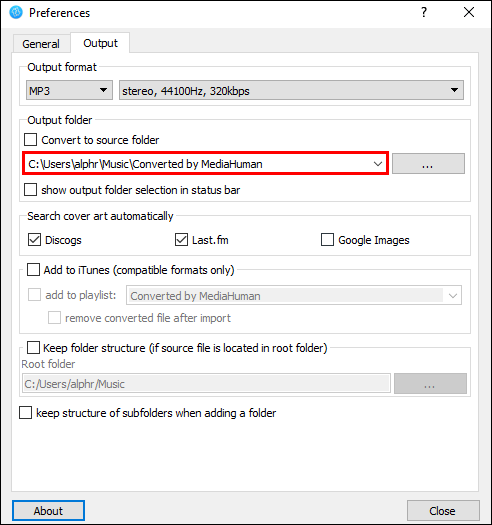
- “Dönüştür” düğmesine tıklayarak dönüştürmeye başlayın.
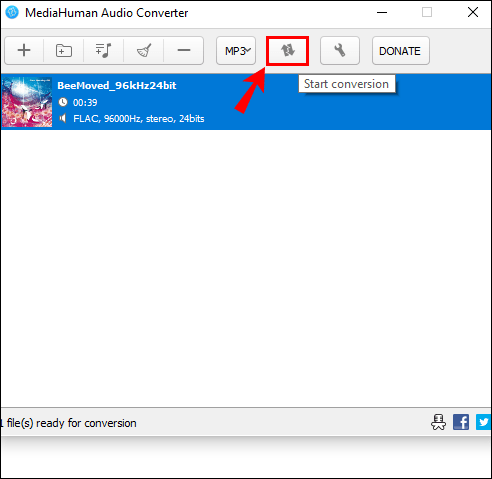
MediaHuman Audio Converter'ı diğer dönüştürücülerden ayıran birkaç özellik vardır. Özellikle, aynı dönüştürme adımında birden çok dosya biçimiyle toplu işlemeyi destekler. Bu, en sevdiğiniz parçayı FLAC'tan MP3'e dönüştürürken aynı zamanda başka bir dosyayı MP4'ten WAV'a dönüştürebileceğiniz anlamına gelir. Ayrıca ses kalitesini 320 kbps'ye kadar değiştirme seçeneğiniz de var.
(b) Cesaret
Audacity hem bir ses düzenleyici hem de bir dijital ses iş istasyonudur. Bir ses düzenleyici olarak, kes/kopyala/yapıştır tekniklerini kullanarak sesi düzenlemenize olanak tanır. Dijital bir ses iş istasyonu olarak, ses dosyalarını çeşitli biçimler arasında dönüştürmenize olanak tanır. Windows, macOS, Linux ve diğer işletim sistemleriyle uyumludur.
FLAC'ı MP3'e dönüştürmek için programı şu şekilde kullanabilirsiniz:
- Programı bilgisayarınıza indirin ve kurun.
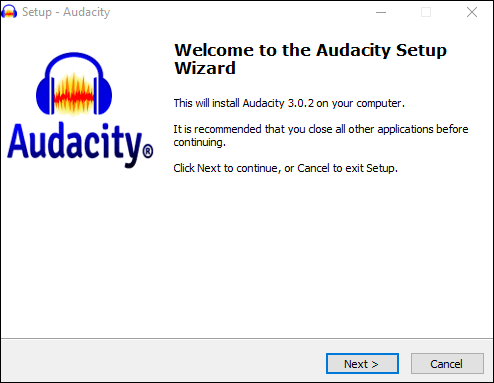
- Araç çubuğundan "Dosya"yı seçin ve ardından açılır menüden "Aç"ı seçin.
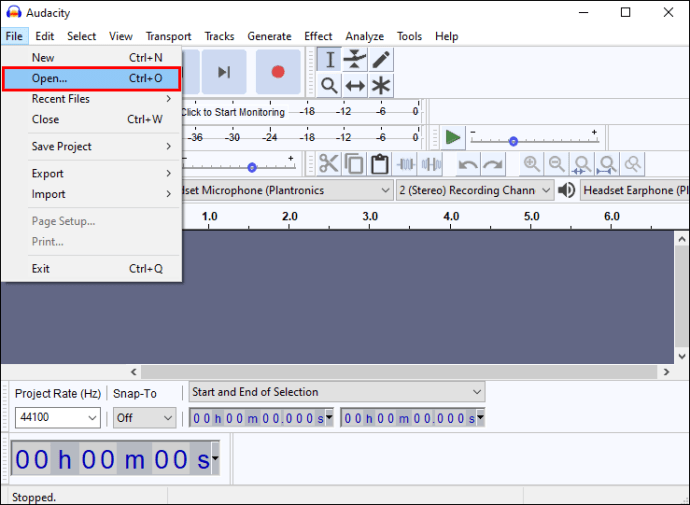
- Dönüştürmek istediğiniz dosyaya gidin ve ardından “Aç”a tıklayın.
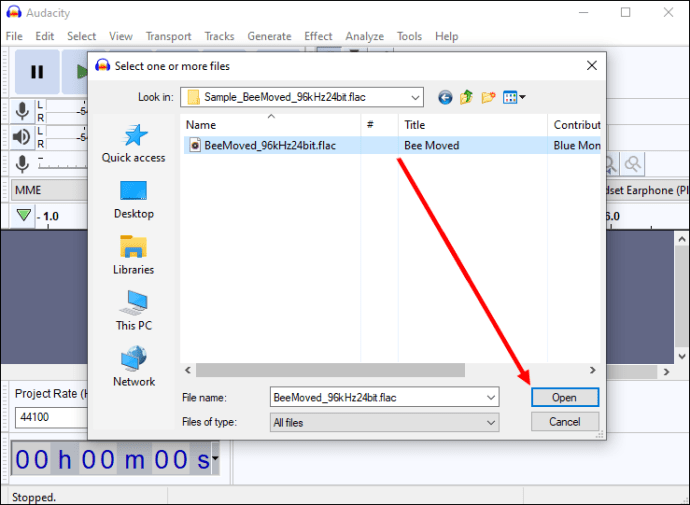
- “Dosya”ya bir kez daha tıklayın ve açılır menüden “Dışa Aktar”ı seçin.
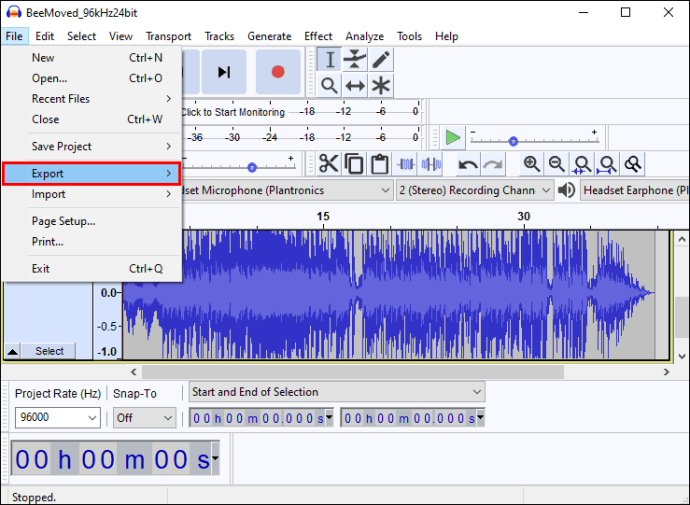
- Dışa Aktar alt menüsünden “MP3 Olarak Dışa Aktar”ı seçin.
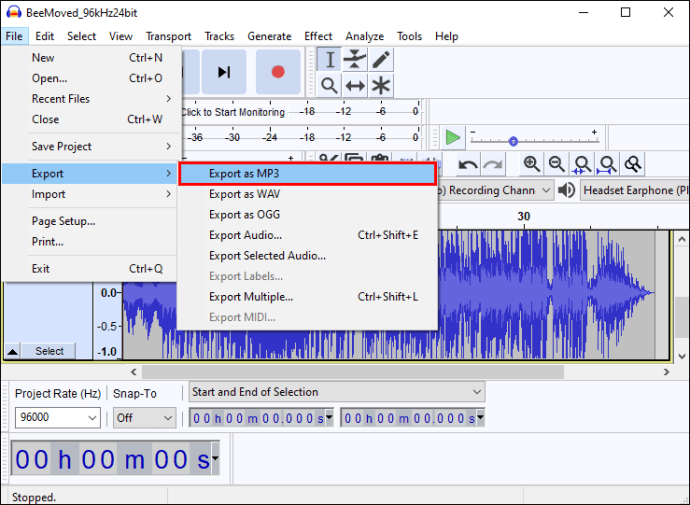
- Oluşturmak üzere olduğunuz dosya için bir ad yazın ve ardından “Kaydet”e tıklayın.
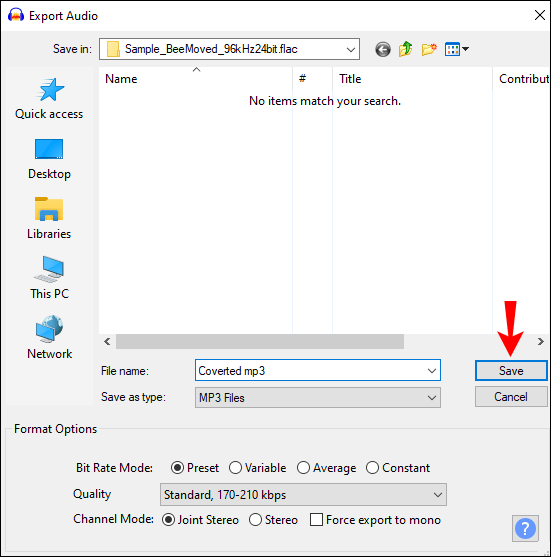
Audacity ile, örneğin kaliteden ödün vermeden belirli parçaları keserek yeni dönüştürülmüş MP3 dosyasını daha kapsamlı bir şekilde düzenleyebilirsiniz.
2. Web Tabanlı Araçlar
(a) Belge
Docspal, favori medya dosyalarınızı istediğiniz formata çevirir ve değişikliği anında yapmanızı sağlar. FLAC, MP4, MP3, WAV, AU, WMA ve ALAC dahil olmak üzere tüm ses formatlarını destekler.
Docspal kullanarak favori FLAC müzik parçanızı MP3'e dönüştürmek için:
- Docspal web sitesini ziyaret edin ve dönüştürmek istediğiniz dosyayı yükleyin.
- Açılır listeden dosyanın orijinal biçimini (FLAC) seçin.
- Sol bölmedeki seçenekler listesinden hedef biçimi (MP3) seçin.
- “Dönüştür” e tıklayın. Gelen kutunuza bir indirme bağlantısı almak için e-posta adresinizi de girebilirsiniz.
Docspal üç alanda öne çıkıyor. İlk olarak, kolay ve anlaşılır temiz bir arayüze sahiptir. Bilgisayar tecrübeniz az olsa bile programı rahatlıkla kullanacaksınız. İkincisi, bilgisayarınıza fazladan kodlayıcı veya başka programlar yüklemenize gerek kalmadan hemen hemen her dönüştürme isteğini işleyebilir. Son olarak, Windows, Mac, iOS ve Android dahil olmak üzere çeşitli işletim sistemlerinde iyi çalışır.
(b) CloudConvert
CloudConvert, dosyaları bir biçimden diğerine dönüştürmenin zorluğunu ortadan kaldıracak kullanışlı bir web uygulamasıdır. MP3'ler, AAC'ler, WAV'ler ve daha birçok formattaki her şeyi dönüştürmenize olanak tanır, böylece en sevdiğiniz dosyaları bir bulut depolama hizmetiyle herhangi bir cihazda paylaşabilirsiniz. Buna Dropbox, Google Drive ve e-posta dahildir.
CloudConvert kullanarak FLAC'ı MP3'e dönüştürmek için:
- CloudConvert web sitesine gidin ve dönüştürmek istediğiniz dosyayı yükleyin.
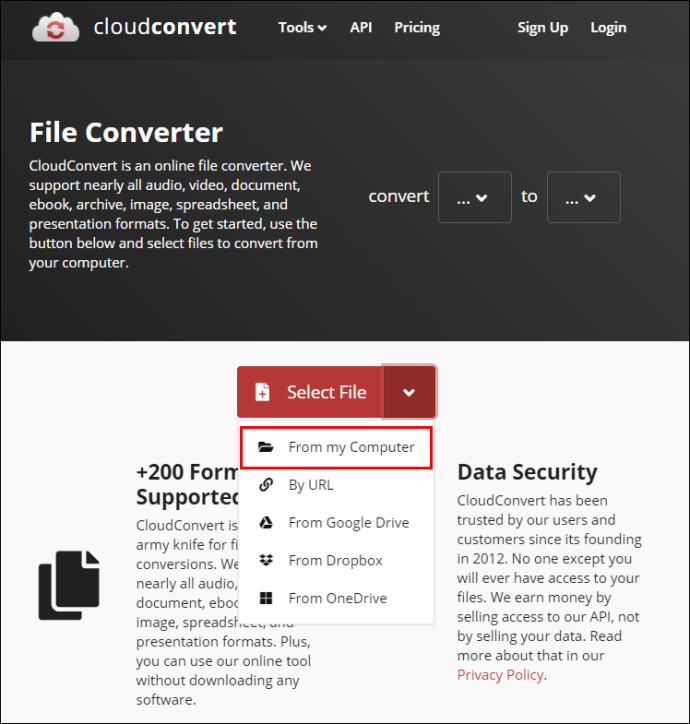
- “Aç” ı tıklayın.
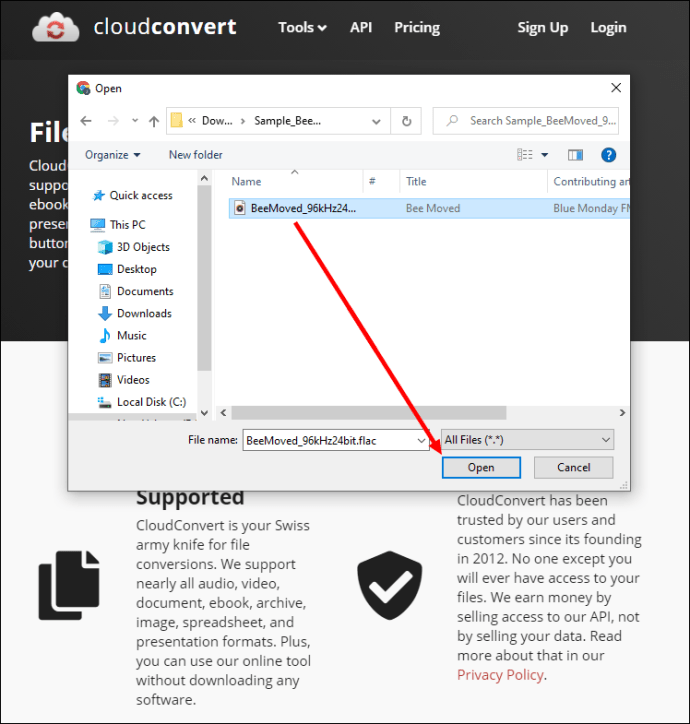
- Sol bölmede son format olarak “MP3”ü seçin. İngiliz anahtarı simgesine tıklayarak da tercih ettiğiniz çıktı ayarını yapabilirsiniz.
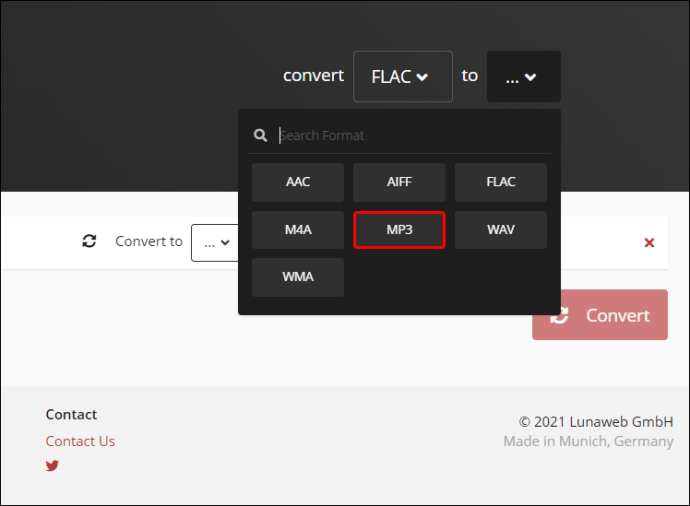
- “Dönüştür” e tıklayın.
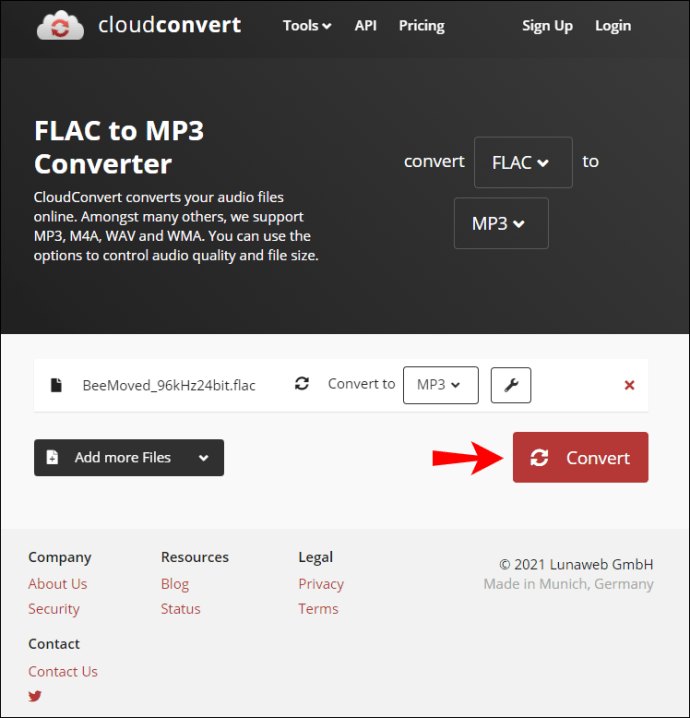
Bu listedeki bazı seçeneklerin aksine, CloudConvert ücretsiz bir hizmettir.
(c) Zamzar
Zamzar, internetteki abonelik tabanlı platformlara paralarının karşılığını veren birkaç dönüştürme kaynağından biridir. Dosyaları ücretsiz olarak çeşitli biçimlere dönüştüren ve sorun yaşarsanız harika müşteri desteği sağlayan harika bir hizmettir. Ayrıca, dönüştürme işlemleri son derece güvenilir, hızlı ve kolaydır.
Zamzar'ı kullanarak FLAC'ı MP3'e şu şekilde dönüştürebilirsiniz:
- Zamzar'ın resmi platformunu ziyaret edin ve “FLAC Dönüştürücü”ye tıklayın.
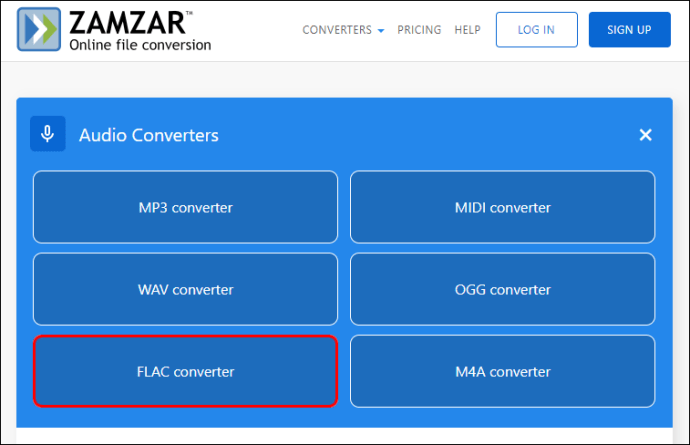
- Dönüştürmek istediğiniz dosyayı yükleyin ve “Aç”a tıklayın.
- Hedef format olarak “MP3”ü seçin.
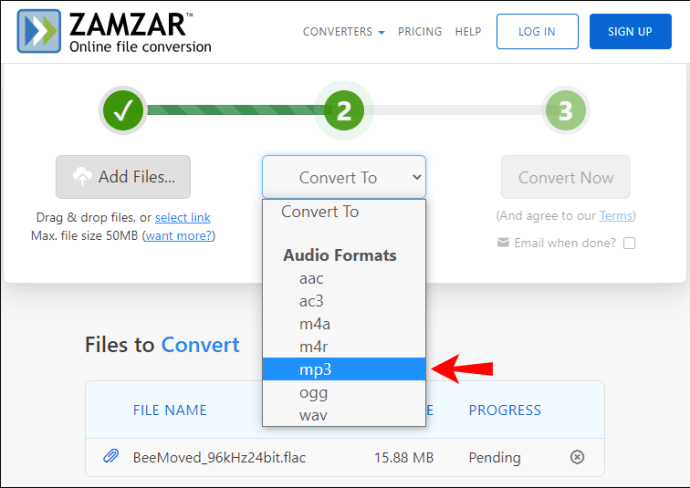
- “Şimdi Dönüştür” e tıklayın.
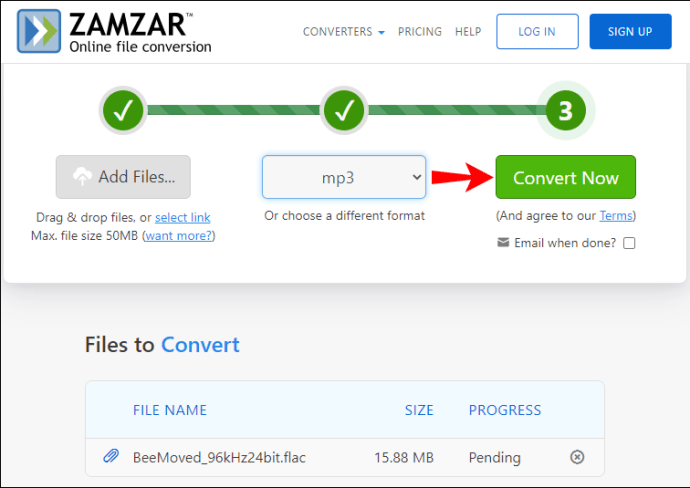
Ek SSS
Windows Media Player'da FLAC dosyalarını MP3'e dönüştürebilir miyim?
Windows Media Player birçok şey için uygundur, ancak FLAC müzik dosyalarını dönüştüremez - en azından doğrudan değil. Bunu yapmak için önce dosyayı bir CD'ye yazmanız ve ardından CD'yi MP3 formatına kopyalamak için Windows Media Player'ı kullanmanız gerekir:
1. Bilgisayarınızın DVD sürücüsüne boş bir CD takarak başlayın.
2. Windows Media Player'ı açın.
3. “Dosyalar”a tıklayın ve ardından “Aç”ı seçin.
4. Dönüştürmek istediğiniz FLAC ses dosyalarını ekleyin.
5. “Yak”a tıklayın.
6. CD'yi yazdıktan sonra “Düzenle”ye tıklayın ve ardından “Seçenekler”i seçin.
7. “Müzik Kopyala”yı seçin.
8. Hedef klasörü ayarlayın ve istenen format olarak “MP3”ü seçin.
9. “Tamam”a tıklayın.
FLAC'ı MP3'e Dönüştürmek için VLC Kullanabilir miyim?
Evet yapabilirsin. İşte nasıl:
1. VLC Media Player'ı başlatın.
2. “Medya”ya tıklayın ve ardından ortaya çıkan açılır listeden “Dönüştür/Kaydet”i seçin. Bu, “Medyayı Aç” penceresini başlatacaktır.

3. “Ekle”ye tıklayın.

4. Dönüştürmek istediğiniz FLAC ses dosyalarını ekleyin.
5. “Dönüştür/Kaydet”e tıklayın

6. “Dönüştür” kutusundaki seçeneklerden “MP3”ü seçin.

7. Hedef klasörü ayarlayın.

8. “Başlat”a tıklayın.

MP3'leri kucaklayın ve Koleksiyonunuzu Genişletin
Bir müzik tutkunuysanız, muhtemelen FLAC dosyalarının yüksek kaliteli sesi kulaklarınızı şımartmıştır. Ancak bunları MP3'e dönüştürmek, çalma listeniz büyüdükçe ve sınırlı depolama alanına sahip akıllı telefonlar veya tabletler gibi daha taşınabilir cihazları benimserken giderek daha gerekli hale gelecektir. FLAC'ı MP3'e dönüştürmek sadece kolay bir iş değil, aynı zamanda sizi cihazınızda saatlerce bir araya getirdiğiniz tüm şarkıları silmek zorunda kalmaktan kurtarabilecek kullanışlı bir iş. Ve bu makale sayesinde artık kullanılacak araçları biliyorsunuz.
FLAC dosyalarınızdan herhangi birini MP3'e dönüştürmeyi denediniz mi? Nasıl gitti? Aşağıdaki yorumlar bölümünde bize bildirin.